Kako riješiti spori PS5 WiFi problem
Miscelanea / / December 11, 2021
PS5 je relativno nov uređaj za sve igre koje postoje, a nedavno je počeo stvarati probleme, posebno s njegovom povezivanjem. WiFi je vitalni parametar povezivanja za bilo koji uređaj za igranje i možete povezati svoje kontrolere, igre, stream video feed za svoje igre. Također, WiFi vam pomaže da se povežete na internet i preuzmete igre velike količine bez ikakvih problema s prekidima. Zbog sporog PS5 WiFi-a, mogli biste se suočiti s nekoliko problema, uključujući kašnjenje u online igrama, česte međuspremnike pri reprodukciji video sadržaja. Postoji nekoliko razloga zašto se to može dogoditi vašem PS5, ali najistaknutiji je preopterećena mreža. Pazite da ne održavate puno preuzimanja u isto vrijeme jer WiFi također ima ograničenu propusnost za rad. U nastavku su još neke metode za rješavanje problema koje možete koristiti za rješavanje sporog problema s PS5 WiFi.

Sadržaj stranice
-
Kako riješiti spori PS5 WiFi problem
- Metoda 1: Ponovno pokrenite PS5 i WiFi usmjerivač
- Metoda 2: Provjerite udaljenost od WiFi usmjerivača
- Metoda 3: Koristite Sonyjev alat za popravku i povezivanje
- Metoda 4: Provjerite status PSN poslužitelja
- Metoda 5: Optimizirajte svoj WiFi plan
- Metoda 6: Zatražite pomoć od svog ISP-a
- Zaključak
Kako riješiti spori PS5 WiFi problem
Prije provjere sa svim mogućim rješenjima, provjerite nije li WiFi isključen. Moguće je da drugi članovi kuće koriste WiFi zbog čega je spor. Ako imate problema s WiFi samo na svom PS5, evo nekoliko metoda za rješavanje problema kako biste to riješili.
Metoda 1: Ponovno pokrenite PS5 i WiFi usmjerivač
Mnogi problemi s WiFi mogu nastati zbog prekomjerne upotrebe veze. Takvi se problemi mogu riješiti samo ponovnim pokretanjem uređaja. Stoga prije nego što slijedite bilo koju od metoda u nastavku, preporučujem vam da ponovno pokrenete svoj WiFi usmjerivač kao i PS5 i provjerite radi li.
Metoda 2: Provjerite udaljenost od WiFi usmjerivača
WiFi usmjerivači dolaze s različitim propusnim opsegom i kompatibilnošću s rasponom. U prosjeku, WiFi usmjerivači mogu emitirati mreže do 6-8 metara duljine. Nakon toga, signal postaje izobličen i može uzrokovati spore probleme s PS5 WiFi. Provjerite udaljenost između vašeg WiFi usmjerivača i vašeg PS5, ako je veća od 6-8 metara, vjerojatno ćete morati promijeniti lokaciju svog PS5. Ako to nije moguće, onda morate uložiti u usmjerivač koji ima bolji domet i propusnost.
Metoda 3: Koristite Sonyjev alat za popravku i povezivanje
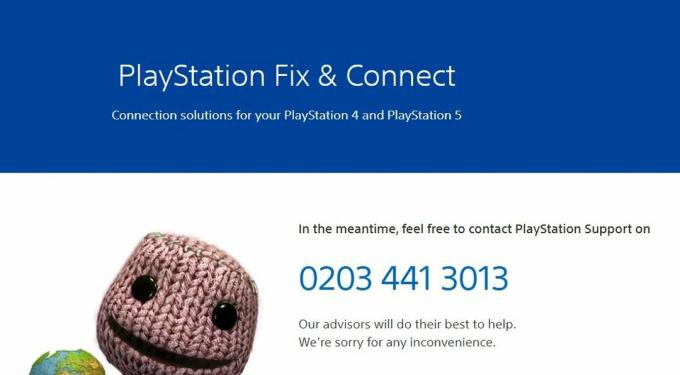
Sony je pružio alat pomoću kojeg se korisnici mogu povezati sa Sony timom i riješiti sve probleme s mrežom. Ovdje možete pristupiti Sony Fix and Connect Toolu i unijeti pojedinosti za svoj proizvod.
Metoda 4: Provjerite status PSN poslužitelja
PSN je skraćenica za Playstation Network, koju koriste i PS3, PS4 i PS5 uređaji za povezivanje sa svojim uslugama. PSN može pasti zbog održavanja od strane programera. Stoga provjerite je li PSN mreža isključena u vašem području. Možete provjeriti status PSN poslužitelja ovdje.
Metoda 5: Optimizirajte svoj WiFi plan
Većina WiFi planova dolazi s neograničenim planom, ali oni su također ograničeni na određenu propusnost mjesečno. Nakon iscrpljivanja ograničenja, WiFi postaje spor do točke u kojoj osnovne usluge kao što su internetske poruke, gledanje videa ne rade ispravno. Stoga vam preporučujem da provjerite je li WiFi plan iscrpljen. I nabavite novi plan koji odgovara vašim potrebama propusnosti.
Metoda 6: Zatražite pomoć od svog ISP-a
ISP je skraćenica od Internet Service Provider, te tvrtke pružaju internet koji vi i ja koristimo svaki dan. No, u nekim slučajevima, ISP može blokirati ili ograničiti internetsku vezu za vašu konkretnu vezu zbog sumnjivog ponašanja. Dakle, ako vam nijedna od gore navedenih metoda ne radi, možete se povezati sa svojim ISP-om i provjeriti s njim.
Oglasi
Zaključak
Evo nekoliko radnih metoda za popravljanje sporog ili zaostalog WiFi-a na vašem PS5. Ako ste nedavno kupili svoj PS5 i dobili ste takav problem s WiFi-om, to bi moglo biti posljedica hardverske greške na vašem uređaju. Ako je uređaj još uvijek u jamstvenom roku, preporučujemo da ga provjere službenici tvrtke i da ga zamijenite kako biste uživali u besprijekornom WiFi iskustvu.
Povezani članci:
- Popravak: Problem s WiFi vezom za iPhone 13, 13 Pro ili Pro Max
- Kako onemogućiti WiFi ili Ethernet adapter na Windows 11
- Kako popraviti da se PS5 kontroler ne puni | Ne puni se
- WiFi adapter ne radi u sustavu Windows 10: kako riješiti ovaj problem s vezom?
- Kako riješiti problem s padom igre PS4/PS5?



